כיצד לעקוף סיכת מסך נעילה אנדרואיד
יש הרבה אנשים המשתמשים במנעול PINלהגן על המכשיר שלהם מפני גישה לא מורשית. ה- PIN הוא השילוב של קוד מספרי אותו יש להזין בכל פעם שמשתמשים במכשיר. רוב האנשים מבטלים את הסכמתם לתכונת נעילת מסך אחרת, אך במהלך ההתקנה, ה- PIN הוא חלק מהותי באבטחה. וככל שהאנשים בסופו של דבר משתמשים בתבנית או במנעול טביעות האצבע לעתים קרובות יותר מאשר מספר PIN, הם בסופו של דבר שוכחים את סיסמת ה- PIN בסופו של דבר.
אבל זה לא מקרה נדיר שאנשים שוכחים את זהקוד PIN של המכשיר. זה קורה להרבה אנשים ואם אתה אחד מהם, ייתכן שאתה מחפש פיתרון כלשהו לפתיחת נעילת אנדרואיד הנשכח. קשה לפצח את שיטות האבטחה אך דבר בלתי אפשרי. ישנם טיפים וטריקים רבים שניתן לנסות ולפתור את הבעיה.
לכן, במאמר זה, אנו הולכים ללמוד כיצד להסיר את סיכת נעילת המסך בטלפון אנדרואיד. כאן ריכזנו רשימה של פתרונות אפשריים שיעזרו לכם לעקוף את קוד האבטחה.
חלק 2. שיטות לתיקון כאשר שכחת את סיסמת Android
להלן השיטות השונות שיכולות לעזור לך לעקוף או לעקוף את קוד ה- PIN. אתה יכול לנסות אחד מהם או את כולם ולראות איזה מהם יעזור לך לפתוח את המכשיר.
- שיטה 1. עקוף סיכת מסך נעילה אנדרואיד עם 4uKey
- שיטה 2. השתמש במנהל ההתקנים של אנדרואיד / מצא את המכשיר שלי כדי למחוק מרחוק את ההתקן הנעול
- שיטה 3. השתמש בשירות "מצא את הנייד שלי" של סמסונג (סמסונג בלבד)
- שיטה 4. עקיפת מסך הנעילה של אנדרואיד באמצעות תכונת "שכחתי דפוס" (אנדרואיד 4.4 ומעלה בלבד)
- שיטה 5. השתמש ב- ADB כדי למחוק את קובץ הסיסמה (ניפוי באגים ברשת)
- שיטה 6. אתחל למצב בטוח כדי לעקוף את מסך הנעילה של צד שלישי
- שיטה 7. ריסוק את ממשק המשתמש של מסך הנעילה (אנדרואיד 5.0-5.1.1)
- שיטה 8. איפוס מפעל
שיטה 1. עקוף סיכת מסך נעילה אנדרואיד עם 4uKey
הכלי הטוב ביותר בו תוכלו להשתמש אם שכחתם את הסיכהשל המכשיר שלך הוא Tenorshare 4uKey - נעילת סיסמא אנדרואיד. לא משנה איזה סוג סיסמא יש לך, התוכנה יכולה להסיר בקלות את הסיסמה ולהעניק לך גישה למכשיר. בתהליך פשוט וקל, תוכלו לעקוף את מסך הנעילה הקיים.
להלן תכונות המפתח של התוכנה:
- הסרת סיסמא, דפוס, קוד PIN ונעילת טביעות אצבע
- תהליך פשוט וקל בשלושה שלבים
- טכנולוגיית איתור מערכת אוטומטית
- תמיכה במכשירי אנדרואיד שונים
אתה יכול להוריד את התוכנה בקלות מה-אתר רשמי במערכת שלך. זה לוקח רק זמן וכשהתוכנה מותקנת במחשב שלך אתה יכול להריץ אותה. להלן מדריך שלב אחר שלב כיצד להסיר סיכת נעילת מסך במכשיר אנדרואיד באמצעות 4uKey:
שלב 1: הפעל את התוכנה וחבר אליו את המכשיר. מכיוון שהמכשיר מזהה את המכשיר, הוא יוריד מנהל התקן למכשיר באופן אוטומטי על ידי זיהוי גרסת מערכת ההפעלה.

שלב 2: לאחר חיבור ההתקן, תועבר למסך הסרת הסיסמה. הקש על כפתור הסר כדי להתקדם עם התהליך.

שלב 3: התוכנה תכין את הסביבה למכשיר ותשלח את החבילה גם למכשיר. תתבקש כי הסרת הסיסמה תמחק את כל הנתונים מהמכשיר. הקש על כפתור "אישור" והתוכנה תבטל את נעילת המכשיר שלך.
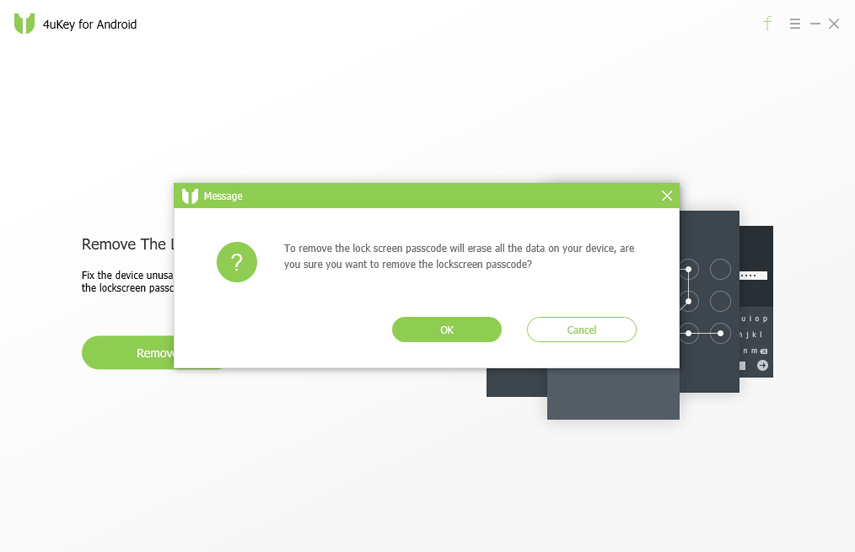
שיטה 2. השתמש במנהל ההתקנים של אנדרואיד / מצא את המכשיר שלי כדי למחוק מרחוק את ההתקן הנעול
לרוב הטלפונים האנדרואידיים מובניםהתכונה של "מצא את המכשיר שלי". שירות זה מאפשר למשתמשים להסיר מרחוק את נעילת הסיכה מהמכשיר באמצעות חשבון Google. זה נקרא גם מנהל מכשירים אנדרואיד. אתה יכול להשתמש בתכונה זו באופן מקוון מבלי שתהיה לך גישה פיזית למכשיר שלך.
שלב 1: עליך לגשת לאתר Google Find My Device בדפדפן. השתמש בכניסה שלך לחשבון Google כדי להתחבר

שלב 2: ברגע שאתה מחובר, הקש על שם המכשיר שלך ותראה את מיקום המכשיר במפה יחד עם כמה אפשרויות אחרות.

שלב 3: לחץ על כפתור "מחק" כדי למחוק את כל התוכן וההגדרות כולל סיסמת סיכת המסך. אל תבחר באפשרות "נעילה" שכן אפשרות זו עובדת רק כאשר למכשיר שלך אין סיסמת מסך. אם יש לו כבר סיסמה, אינך יכול לעקוף את הסיסמה הישנה.
מקצוענים
- התהליך מהיר ופשוט.
- התכונה מובנית ומכאן שיש אחוזי הצלחה טובים יותר.
חסרונות
- נראה שהפיצ'ר לא עובד עבור אנדרואיד אוראו.
שיטה 3. השתמש בשירות "מצא את הנייד שלי" של סמסונג (סמסונג בלבד)
למשתמשים שבבעלותם מכשיר סמסונג, הם יכולים לבטל את הסכמתם לתכונה Find My Mobile כדי לגשת לפין הנעילה. הוא פשוט עוקף את ה- PIN והמכשיר שלך יחזור להיות נגיש.
שלב 1: התחל בביקור באתר הרשמי של Samsung מצא את הנייד שלי והיכנס באמצעות פרטי חשבון Samsung שלך.
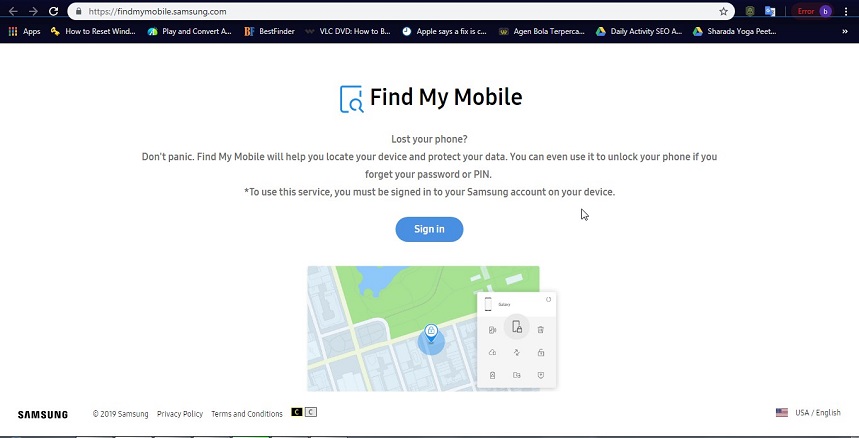
שלב 2: כשאתה מחובר, תראה אפשרויות שונות בלוח הצד השמאלי. הקש על האפשרות נעל את המסך שלי והמסך בצד ימין יכוון אותך להגדיר קוד נעילה חדש.
שלב 3: הזן מספר PIN חדש והקש על כפתור הנעילה על המסך.

תוך דקה או שתיים, הסיסמה או ה- PIN ישונו ותוכלו לגשת למכשיר באמצעות ה- PIN החדש שהוגדר.
מקצוענים
- השיטה מהירה ויעילה מאוד.
- זה כולל גם פונקציות שימושיות אחרות.
חסרונות
- שיטה זו לא תעבוד אם אין לך חשבון סמסונג.
שיטה 4. עקיפת מסך הנעילה של אנדרואיד באמצעות תכונת "שכחתי דפוס" (אנדרואיד 4.4 ומעלה בלבד)
ברגע שביצעת 5 ניסיונות כושלים לפתוח את הנעילה שלךהמכשיר תראה את הקופץ כדי לנסות שוב את התבנית לאחר 30 שניות. שם תראה את האפשרות "דפוס שנשכח" שיכולה לעזור לך לעקוף את מסך נעילת הסיכה.
שלב 1: הקש על אפשרות התבנית שכחת ותנווטו למסך בו תוכלו לבחור את השיטה שבאמצעותה תוכלו לבטל את נעילת המכשיר.
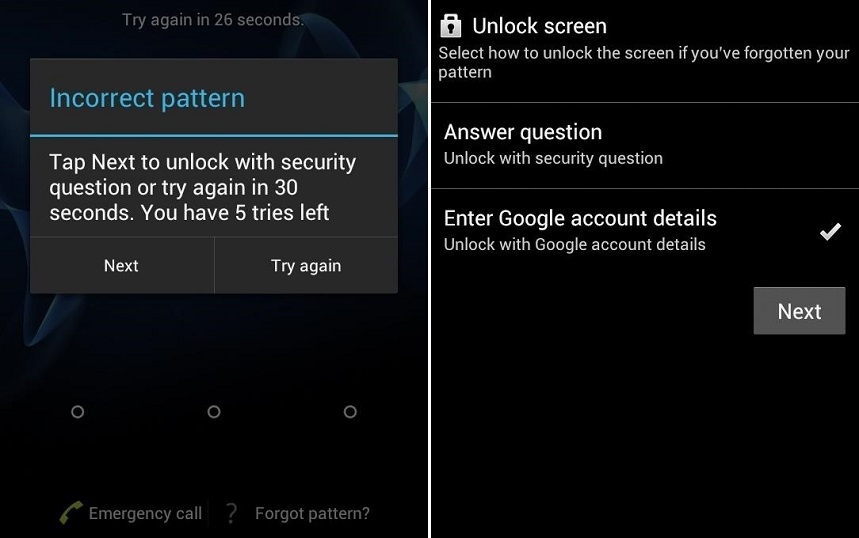
לחץ על האפשרות "הזן פרטי חשבון גוגל" והקש על הכפתור הבא.
שלב 2: כעת עליך להזין את שם המשתמש או הדוא"ל עם הסיסמה וכניסה למכשיר. כעת תוכלו לצייר דפוס נעילה חדש ולסיים אותו כדי לבטל את נעילת המכשיר.

מקצוענים
- שיטה פשוטה ונוחה לפתיחת המכשיר.
חסרונות
- שיטה זו עובדת רק עבור אנדרואיד גרסה 4.4 ומעלה.
- זה גם דורש גישה לאינטרנט כדי לבטל את נעילת המכשיר.
שיטה 5. השתמש ב- ADB כדי למחוק את קובץ הסיסמה (ניפוי באגים ברשת)
שיטה זו יכולה להיות יעילה רק לעקיפהסיכת מסך נעילה אנדרואיד אם הפעלת איתור באגים באמצעות USB בטלפון שלך. השיטה יכולה להיות שימושית מאוד אם אתה יודע להשתמש בה. אך בזמן שאתה מנסה שיטה זו, עליך לזכור כי המכשיר שהצפנה מופעלת כברירת מחדל זכה "לא תואם לשיטה זו.
שלב 1: חבר את המכשיר שלך למחשב והפעל את שורת הפקודה בספריית ההתקנה של ADB.
שלב 2: בחלון CMD, הקלד את הפקודה כ- adb shell rm /data/system/gesture.key ולחץ על enter. פקודה זו תסיר את קובץ הסיסמה מהמכשיר. וכאשר אתה מאתחל את המכשיר, מסך נעילת ה- PIN נעלם.
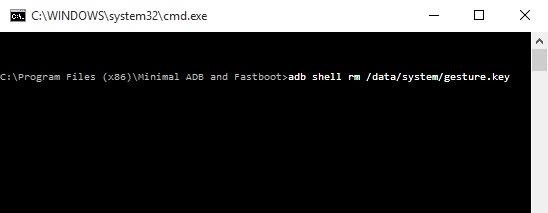
מקצוענים
- שיטה זו גם מהירה וקלה לשימוש.
חסרונות
- זה דורש אפשרות של ניפוי USB המופעלת במכשיר.
- פיתרון זה הוא זמני בלבד.
שיטה 6. אתחל למצב בטוח כדי לעקוף את מסך הנעילה של צד שלישי
אם מוגדר קוד ה- PIN של הנעילה שאתה מנסה לעקוףבאמצעות כלי של צד שלישי ש- Booting יכול לתקן זאת. אתה יכול להשבית את האפליקציה באופן זמני אם שכחת את הסיכה. אולם שיטה זו אינה עובדת עבור מסך נעילת המניות.
שלב 1: עליך להביא את תפריט ההפעלה ממסך הנעילה. לחץ לחיצה ארוכה על מקש ההפעלה והקש על כפתור "אישור" כאשר המכשיר מבקש ממך "לאתחל מחדש למצב בטוח".

עם הפעלה מחדש של הטלפון, יישומי הצד השלישי יושבתו לזמן מה. זה יספיק לך כדי להסיר את הסיכה או למחוק את היישום מהמכשיר.
מקצוענים
- מאוד שימושי לעקיפת מסך הנעילה של האפליקציה של צד שלישי.
חסרונות
- שיטה זו עובדת רק עבור אפליקציות של צד שלישי.
שיטה 7. ריסוק את ממשק המשתמש של מסך הנעילה (אנדרואיד 5.0-5.1.1)
אם המכשיר שלך פועל ב- Android 5.0-5.1.1, ואז אתה יכול לנסות לקרוס את ממשק המשתמש כדי לבטל את נעילת המסך. פיתרון זה הוא כמו פריצה או טריק כדי לעזור למשתמשים ששכחו את הסיכה בטלפון אנדרואיד. זה יכול להועיל אם אתה מבין כיצד להשתמש בו כראוי.
שלב 1: ממסך הנעילה, היכנס לאפשרות שיחת חירום. שם אתה צריך להקליד מחרוזת באמצעות כוכבית. לחץ על הכפתור 10 פעמים והעתק אותו.

שלב 2: הדבק את המיתר באותו רווח והמשיך לחזור על הצעד עד שתוכל "להדביק עוד יותר את המיתר.
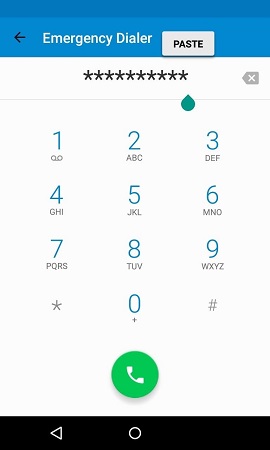
שלב 3: חזור למסך הנעילה ופתח את המצלמה. כאשר המצלמה נפתחת, גרור את סרגל ההתראות למטה ופתח את ההגדרות.

שלב 4: שוב תראה את המסך להזנת הסיסמה. שם שוב הדבק את המיתר והמשיך להדביק אותו. בסופו של דבר, המסך יתרסק ותוכלו לגשת לממשק הטלפון.

מקצוענים
- שיטה זו אינה דורשת שימוש בכלים נוספים.
חסרונות
- השיטה אופיינית מאוד וקשה לביצוע כראוי.
- זה רק טריק שמשמעותו אין שום הבטחה שהוא יעבוד בכל מכשיר.
שיטה 8. איפוס מפעל
אם אינך חושש לאבד את המכשירנתונים אז אתה יכול לנסות לאפס את המפעל כדי להסיר את מסך נעילת הסיכה. אך עם עדכונים חדשים לפיצ'ר נגד גניבה המכונה הגנת איפוס מפעל, עליך לדעת את סיסמת חשבון Google שלך.
שלב 1: שים את הטלפון שלך במצב התאוששות כדי לגשת לתפריט מטעין האתחול. מכיוון שלכל מכשיר יש תהליך אחר עבורו, עליכם לבדוק את התהליך בזהירות. כאשר תפריט מטעין האתחול מופיע על המסך, תוכלו להשתמש בלחצן עוצמת הקול כדי לנוע למעלה ולמטה ולחצן ההפעלה כדי לבחור באפשרות.

שלב 2: השתמש בלחצן ההפעלה כדי להיכנס למצב השחזור ושם תראה את האפשרות מחק נתונים / איפוס מפעל. בחר באפשרות ומטען האתחול יסיר את כל הנתונים וההגדרות מהמכשיר שלך.

לבסוף, הפעל מחדש את המכשיר שלך וכבר לא תינעל מהמכשיר שלך.
מקצוענים
- ניתן לבטל את הנעילה של כל מכשיר בשיטה זו.
- אין צורך באפליקציה של צד שלישי או בפיצ'ר נוסף.
חסרונות
- ההגעה לתפריט טוען האתחול יכולה להיות די מורכבת.
- זה ימחק את כל הנתונים וההגדרות מהטלפון שלך.
סיכום
יש לקוות, אחת מהשיטות המפורטות לעילעזור למשתמשים לעקוף את סיכת אנדרואיד שנשכחה. אם אף אחת מהשיטות לא מסתדרת לך, עדיין יש לך אפשרות להשתמש ב- Tenorshare 4uKey. עם זאת, מומלץ להשתמש בכלי לביטול הסיסמה מייד כדי למנוע סיבוכים ולחסוך זמן.









